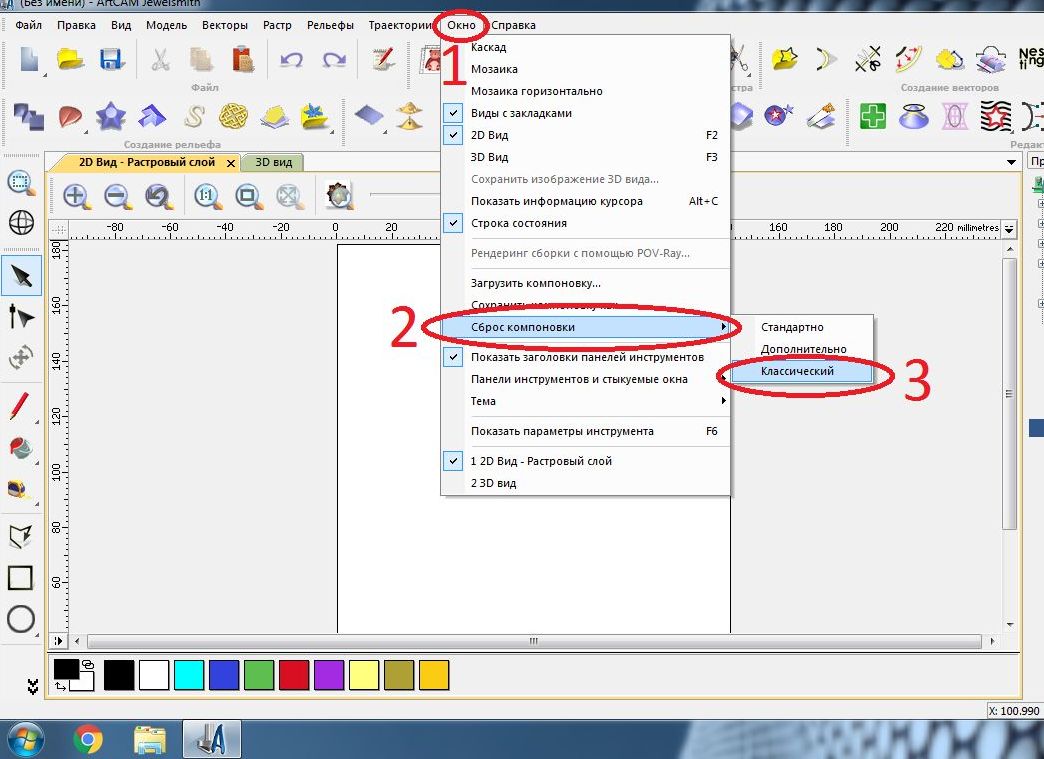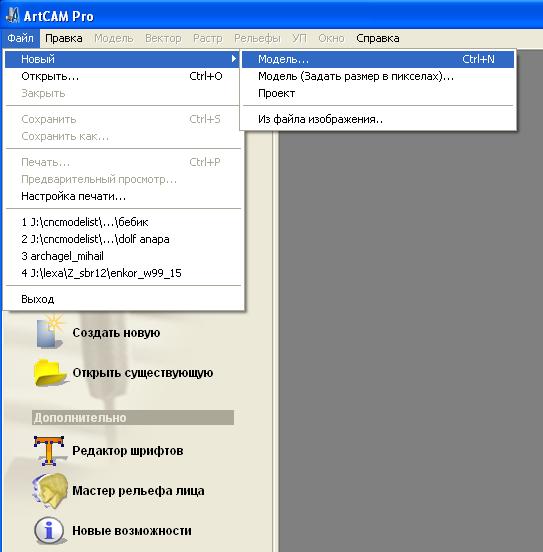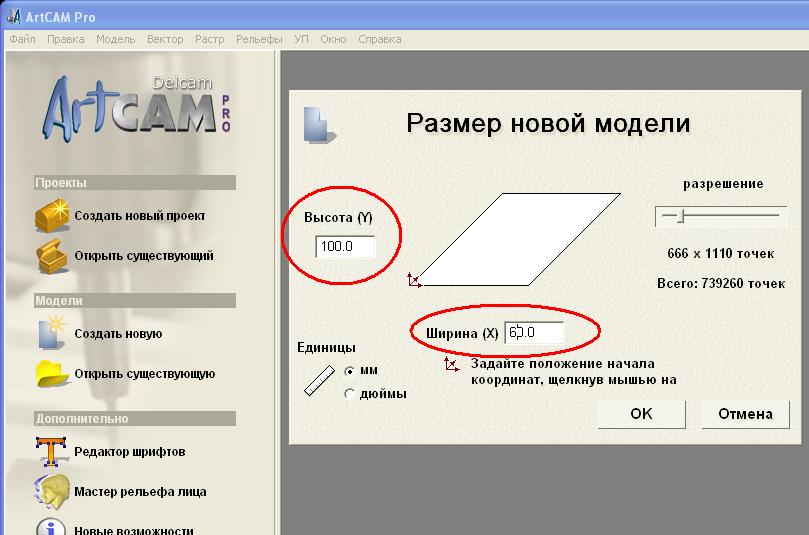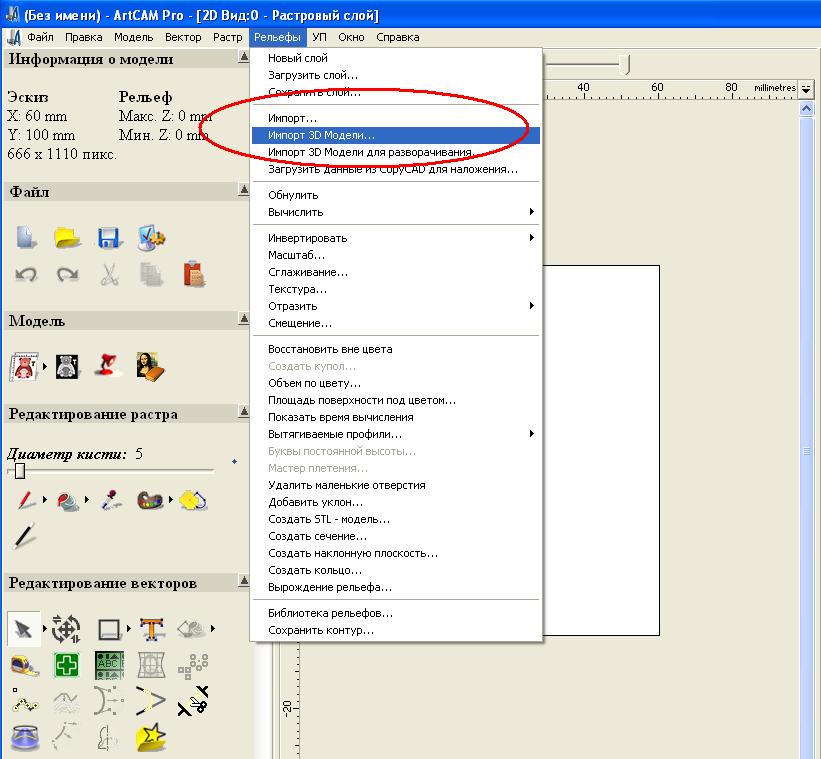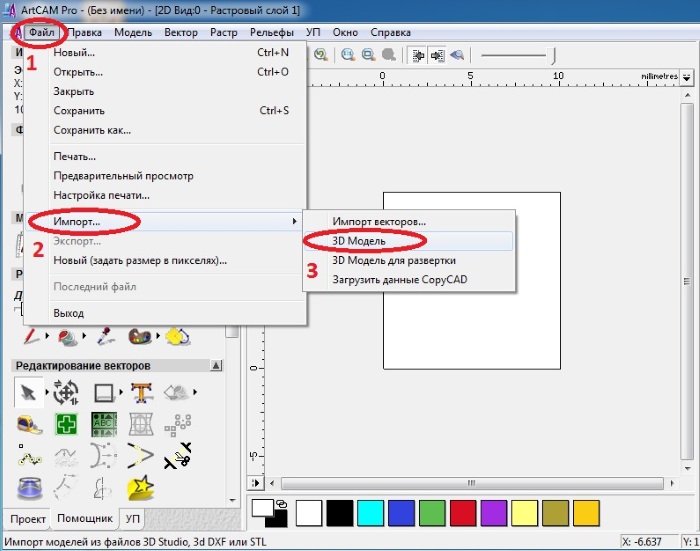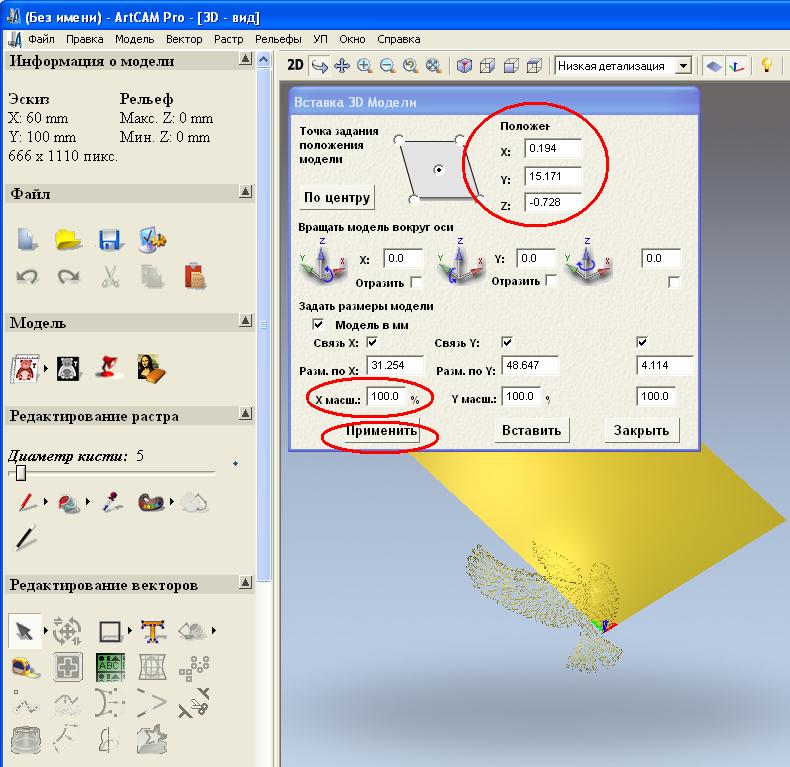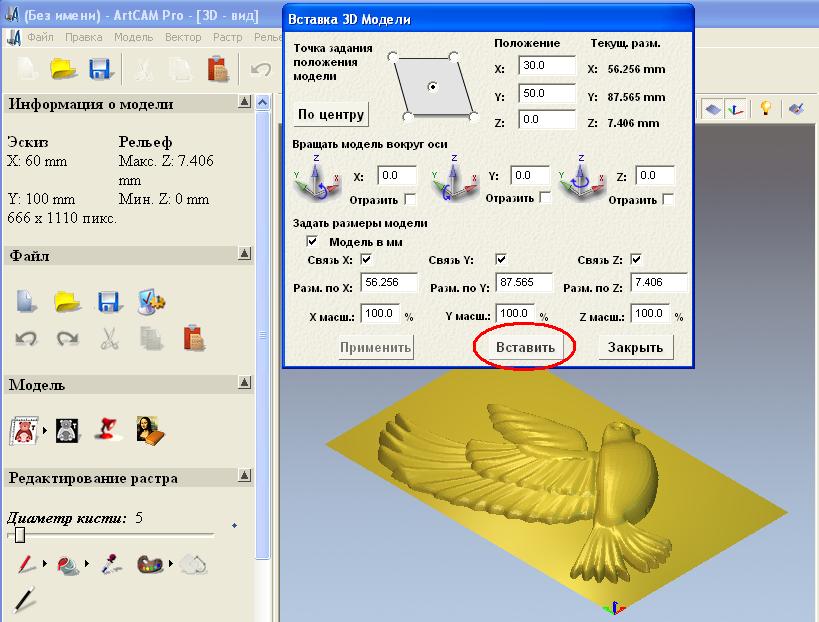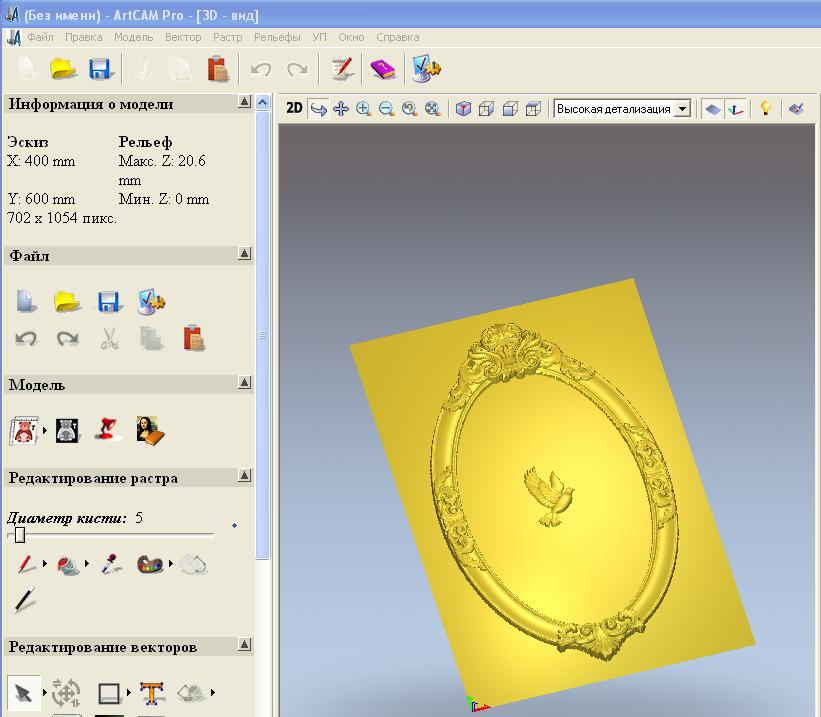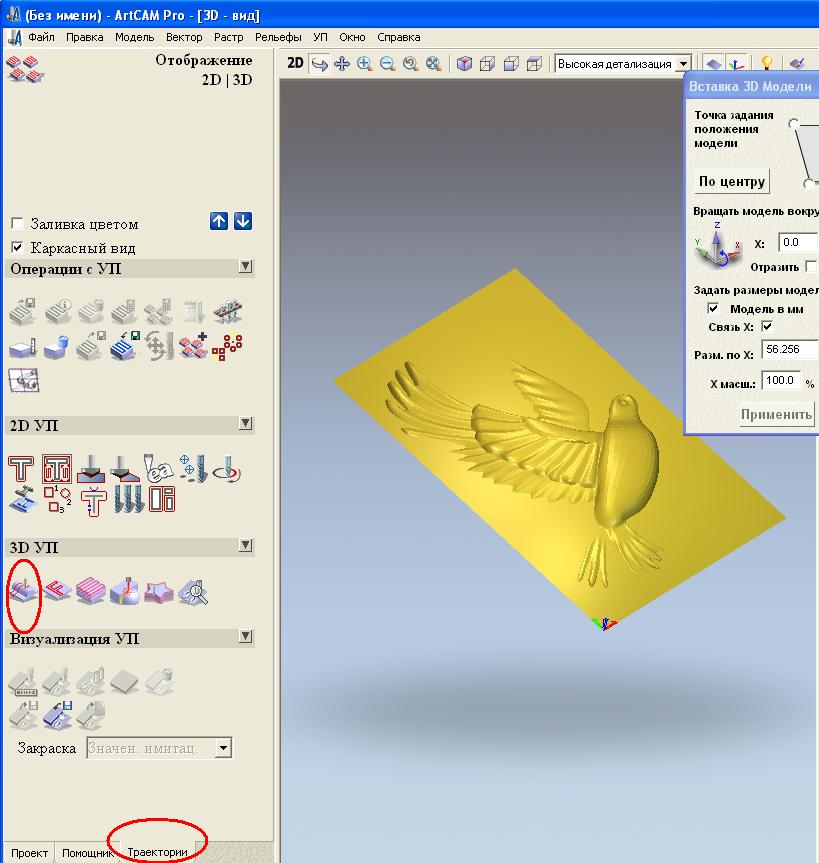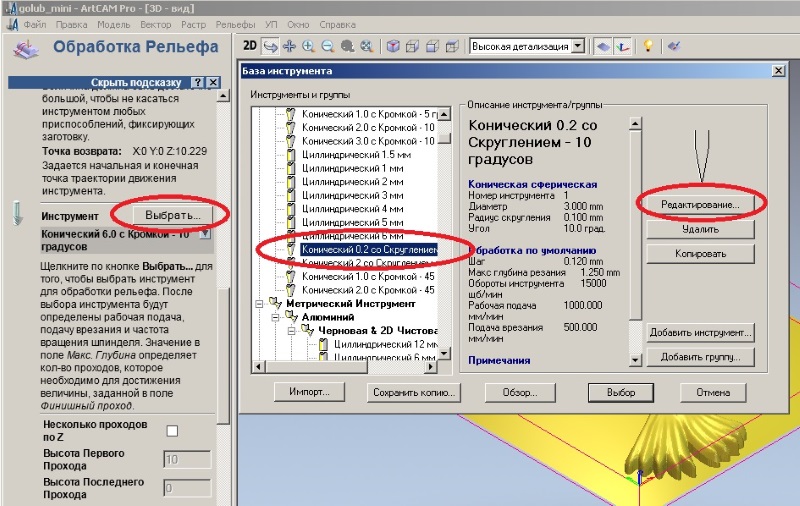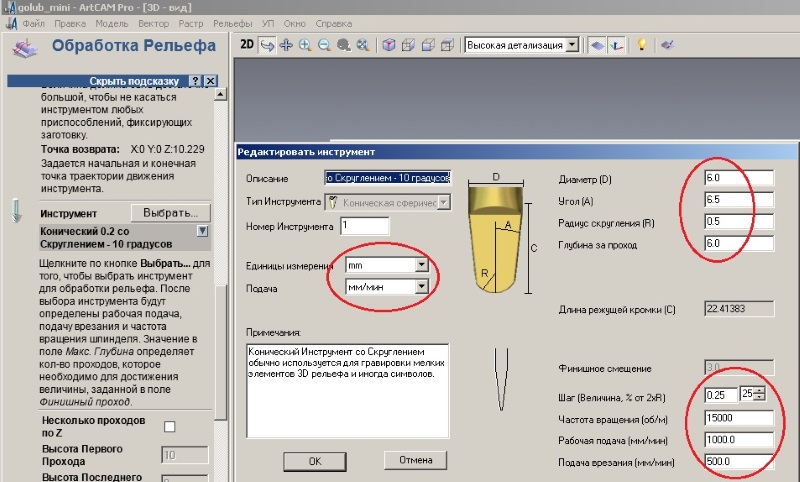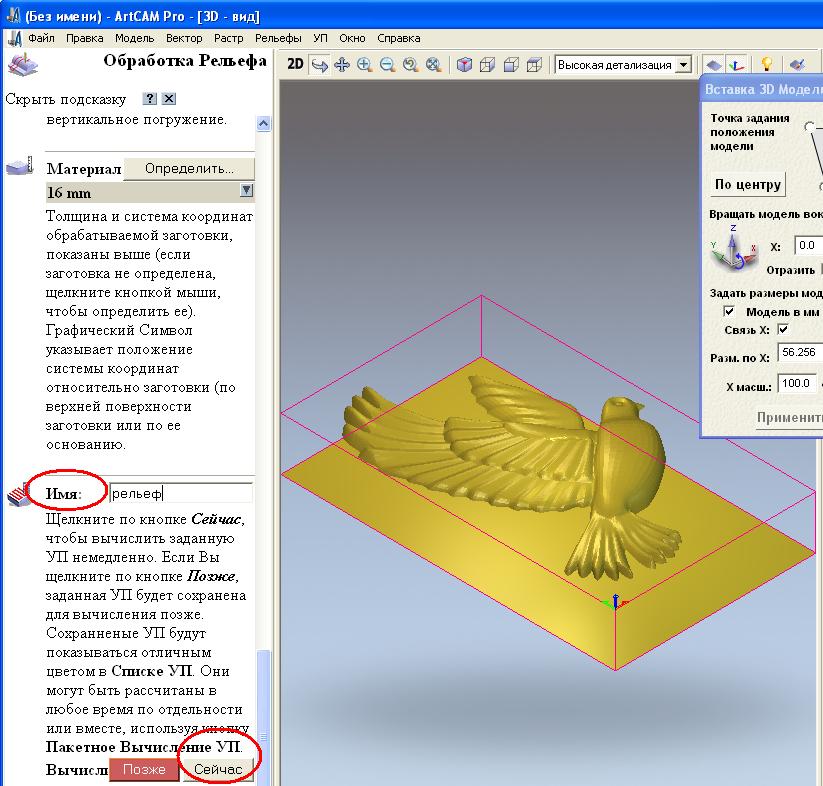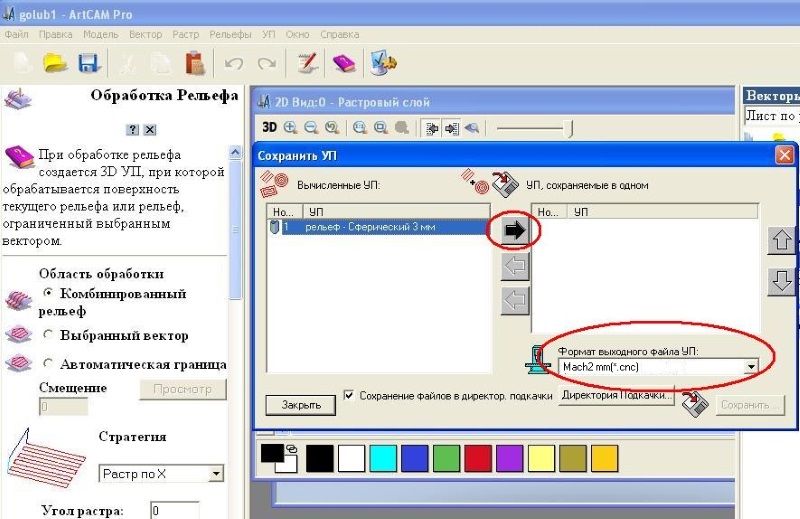Видео:Наложение векторов на рельеф в Artcam.Скачать

Создание управляющей программы для резки 3D рельефа в программе ArtCAM за 9 шагов.
Большинство статей на сайте описывают работу в программе ArtCAM v8/v9. Если вы используете более поздние версии программы (v11/v12 или новее), для удобства работы с программой и статьями необходимо после запуска ArtCAM выполнить настройку компоновки, как указано на рисунке:
1. Запускаем программу ArtCAM, в меню выбираем Файл -> Новый -> Модель…(клавиши быстрого вызова для Ctrl + N ) , рисунок 1.
2. В открывшемся окне задаем размер нашей заготовки, в полях «Высота (Y)» и «Ширина (Х)», рисунок 2, и нажимаем «ОК».
3. В меню выбираем Рельефы -> Импорт 3D Модели… для импорта файлов с расширением .* stl или Рельефы -> Импорт… для импорта файлов с расширением .*rlf, рисунок 3.
4. Выбираем нужный файл и нажимаем «Открыть», в открывшемся окне «Вставка 3D Модели» , рисунок 4.
Изменяем масштаб и положение по Х и Y так чтобы Модель оказалась в нужном месте на нашей заготовке, нажимая после изменений кнопку «Применить», положение по Z установить равным «0», затем нажать «Вставить”, рисунок 5.
Можно аналогично добавить сюда же еще модели, например рамку, рисунок 5а.
5. Переходим на вкладку «Траектории» и выбираем в поле «3D УП» «Обработка рельефа», рисунок 6
6. В поле «Инструмент выбираем тип фрезы, рисунок 7.
Если в списке инструмента нет имеющейся у вас фрезы, то редактируем параметры инструмента, нажав кнопку «Редактирование». Изменяем единицы измерения на более удобные к восприятию, изменяем диаметр и угол под параметры имеющегося инструмента(фрезы), меняем значения величины «глубина за проход» , «рабочая подача» и «подача врезания», рисунок 8.
Подробно создание конусной фрезы описано в статье Создание конусной фрезы в ArtCAM
Если имеющаяся у вас под рукой фреза есть в списке инструмента, тогда достаточно проконтролировать и при необходимости изменить только величины «рабочая подача» и «подача врезания» Величина рабочая подача не должна превышать значения 1000мм/мин для станков серии Моделист из фанеры и не более 2000/мм мин для станков из металла. Подача врезания должна быть меньше рабочей подачи на 50%.
эта операция нужна один раз, в дальнейшем можно использовать этот инструмент с уже сохраненными параметрами скорости подачи и глубины за проход.
При использовании другого нового инструмента, не забываем отслеживать и при необходимости менять эти параметры!
Сохраняем настройки нажатием кнопки «ОК» и подтверждаем выбор инструмента, нажатием кнопки «выбор».
7 В поле «Материал» задаем толщину модели, в нашем примере это 5мм, положение модели в заготовке и ноль по Z, устанавливая смещение вверх, рисунок 9.
В поле «Имя» Задаем имя траектории и нажимаем кнопку «Сейчас», рисунок 10
8. Проверяем результат, для чего выбираем Меню-> УП -> Визуализация УП, рисунок 11.
9 Выбираем Меню-> УП -> Сохранить УП как…, нажимаем стрелку переноса вычисленных УП в сохраняемые , выбираем формат выходного файла Mach2 mm(*.cnc) , нажимаем кнопку «Сохранить», рисунок 12.
Читайте также: Цилиндр главный тормозной byd flyer
3Д модель из коллекции моделей доступной для свободного скачивания по ссылке в конце статьи.
Видео 3Д фрезеровки на станке Моделист6090
3Д модель из коллекции моделей доступной для свободного скачивания по ссылке в конце статьи.
Видео:3D Модель в АртКам| Уроки для начинающихСкачать

Как сделать модель в ArtCAM из картинки BITMAP
Как сделать модель в ArtCAM из картинки (Изображения с тиснением в оттенках серого) Bitmap (.BMP) за 5 минут спрашивают даже новички. Таких картинок можно найти множество на специальных сайтах или же просто в поиске Google. Правда данные изображения не так легко искать, если не знаешь как.
Забив в строку поиска по картинкам «Изображения с тиснением в оттенках серого» вы получите не так много результатов, а вернее Вообще ни найдёте ни одной (скорее всего). Интереснее поиск будет по запросу «Embossed Grayscale Picture Design» но всё равно их будет так же мало.
Хотя, перейдя в просмотр одной картинки (область просмотра в поиске Google по картинкам, внизу можно увидеть похожие изображения и кнопку на «Ещё». Кликнув на неё попадаем на искомый результат, там будет картинок с пару сотен. Так же кликая на разные картинки, можно находить и другие похожие изображения.
Ещё есть способ найти картинки с тиснением в оттенках серого, забив в поисковую строку (при поиска по картинкам) китайские иероглифы (копируйте-вставляйте):
浮雕灰度图图片 设计图
Вот, после такого поиска Google выдаст ещё миллион картинок. Ищем-копируем понравившуюся. Такой же результат по запросу 浮雕灰度图图片 设计图 выдаст и ЯндексКартинки, в котором даже удобнее их искать и скачивать. Хотя в Яндексе будут немного другие модели, но это даже лучше, больше выбора, больше возможностей.
Так же картинки для перевода в модели можно найти по запросам:
- картинки с картами высот
- картинки витмап с картами высот
- картинки BMP с картами высот
- картинки bitmap с картами высот
- free bmp art design pattern files
- free BMP Art Design
- 3D Grayscale Image
- vector file ‘3D Grayscale Image
- Embossed Grayscale Picture Design
Этих запросов достаточно, чтобы в ПС найти такие картинки в огромном количестве.
Так же коллекцию (1200+ картинок) уже подготовленных (в формате BMP) улучшенных с помощью ИИ и увеличенных картинок, вы сможете посмотреть в галерее на сайта, там же можно и скачать любую из них бесплатно.
Правда, стоит учитывать, что множество картинок из поиска ПС маленького размера. Так же на картинках есть лишние надписи, но это всё не проблема, и её можно исправить. Опишу как это сделать, если начальная картинка имеет низкое разрешение (порядком 300-500 пикселей по ширине). Большинство этих картинок в формате JPG, поэтому работать будем с ними.
Переводим картинки тиснения в оттенках серого в картинку для работы в ArtCAM
Важно. Все картинки с галереи на сайте уже подготовлены таким образом, то есть они максимально улучшены и подготовлены для работы в ArtCAM. Поэтому, всё что оттуда скачаете — нет необходимости улучшать (хотя редактировать конечно можно).
Читайте также: Из чего сделан цилиндр суппорта
Возможно некоторые картинку нужно будет перевести в «Негатив»., но они помещены в галерею для примера.
Итак, алгоритм перевода
Качаем нужную картинку (максимального размера, который можно найти). Далее находим программу Topaz A.I. Gigapixel (забиваете в поиск Google Topaz AI Gigapixel Portable, либо полную версию). Не буду тут пояснять как находить и запускать такие программы. Скачали? Отлично, увеличиваем картинку в программе Topaz A.I. Gigapixel в 2-4 раза (настройки увеличения можно особо не трогать). «Интимную» часть на фото запикселил... Больше 4х раз увеличивать нет особого смысла (максимально в 6 раз не нужно. ), так как программа может дать дополнительные артефакты, а они уже будут мешать. При увеличении в программе удаётся исправить артефакты и улучшить качество в несколько раз.
Естественно, увеличиваем её только в том случае, если начальный размер картинки маленький (от 300 до 500-800 пикселей). Вы удивитесь, как хорошо данная программа может увеличить изображения, даже дорисовав некоторые нечёткие части на картинке.
Далее закидываем картинку в Фотошоп. Убираем копирайты, подчищаем ненужное (я обычно работаю кистью с чёрным цветом, который копирую с самой картинки). По идее тут можно отредактировать изображение при необходимости, убрать лишние точки, либо поправить что-то. Так же можно работать и с Пластикой, только аккуратно, постаравшись не испортить карту высоты (по сути это и есть оттенки серого). Обрезаем картинку так же при необходимости. Сразу смотрим размер картинки в пропорциях. У меня получился квадрат (1Х1). Это важно, так как при создании новой модели в ArtCAM, сразу нужно будет указать её размеры (как минимум пропорции) вашего изделия.
Открываем настройки «Размер изображения» указываем разрешение картинки 150 (обычно стоит около 70).
Так как картинка уже была увеличена Гигапикселем, получаем изображение примерно 2500-3000 по ширине. Отлично. Сохраняем данную картинку «Сохранить КАК» — выбираем формат BMP (для ArtCAM 2018 можно сохранять в JPG в качестве 85-95).
Далее Открываем ArtCAM, я делал это в программах выпуска 2008, 2012, 2018, но показывать буду на примере ArtCAM Premium 2018, потому как не нашёл видео по данному вопросу, записанного именно для этой программы.
Естественно, можно увеличить картинку просто в Фотошопе, без Топаз Гигапикселя, но качество такого получить не удастся к сожалению. Но попробовать стоит.
Важно и проверено. Программа ArtCAM 2018 работает с файлами JPG, то есть переводить в BITMAP (BMP) не нужно, от этого качество полученного 3D рельефа не измениться. В ArtCAM 2008 очевидно потребуется перевод в BMP.
Продолжим в ArtCAM 2018
Открываем ArtCAM 2018, создаём новую модель, указываем размеры (в мм).
Качество разрешение будущей модели на ваше усмотрение, но не менее 2200 (и выше). Я ставлю 2500-3500.
Теперь нужно загрузить сохранённый файл BMP.(либо JPG) — Рельеф-Импорт-Импорт.
Естественно загружаемый файл огромный по размеру (в галерее готовых картинок на сайте есть файлы до 5000х5000 пикселей) поэтому нужно его вписать в размер — в программе появляется доп-настройки, вписываем нужные размеры, прокручиваем ниже и вписываем начальную точку (сбрасываем на Нуль оба значения). При необходимости тут же поворачиваем картинку, если нужно.
Читайте также: Объем цилиндра 12 высота второго в 2 раза меньше
Применяем, убеждаемся, что картинка встала как надо, либо возвращаемся выше и редактируем размер.
Проверяем как расположилась картинка.
Также можно картинку перемещать и вручную, при удержании «Точек» по краям наложенного изображения.
Получаем модель, если всё сделать правильно, то будет виден рельеф будущего барельефа.
Поднимает рельеф картинки использую стандартную функцию программы. В дополнительном окне указываем высоту будущего рельефа. По факту смотрим, как это выглядит, только затем применяем. Если после применения рельеф поднялся дополнительно на такое же значение высоты, то просто там же в окне нажимаем кнопку Отменить (у меня эта функция подглючивает). Эксперементируйте, возможно у вас работать будет без багов.
Сглаживаем рельеф по всей поверхности.
Теперь можно поработать Пластикой и сгладить шероховатость и неровности на модели. Меняя толщину кисти и усилие, разравниваем и удаляем лишнее (маленькой кистью так можно полностью сгладить рельеф, таким образом удалив ненужные детали). Либо наращиваем недостающее. Так как моделька имела очень низкий градиент переходов серого — то она получилась малообъёмистая. Но сделав это один раз — вы будете прекрасно понимать, какие модели брать, и что их можно так же немного отредактировать в Фотошопе.
Далее описывать не буду, это тема для другого урока, но очевидно вы уже знаете как сделать УП (управляющую программу для фрезерного станка).
Вот что в итоге получилось. Я тут не особо старался, подгоняя модель пластикой, есть некоторые косячки, но урок не по ошибкам — а как сделать такую модель из серых картинок Bitmap.
Я надеюсь что этот небольшой урок будет полезен для начинающих ЧПУшников. Данным способом можно обрабатывать практические любые картинки с серым градиентом. При некотором умении этот же способ можно применить и для простых фотографий (но возни в разы больше будет). Там нужно перевести картинку в Негатив в фотошопе и уже с ней работать.
Плюс прелесть этого метода в том, что так можно РЕДАКТИРОВАТЬ STL модели — то есть загруженную ArtCAM 2018 модель сохраняем в оттенках серого >>> Меню — «Модель — Создать модель в оттенках серого», сохраняем, а далее как в начале урока — редактируем в Фотошоп и модифицируем в Арткам (на новой модели, то есть поднимаем рельеф). Это конечно Костыль, однозначно, но иногда это сделать проще, чем перерисовать модель. А когда речь идёт о Картинах, либо различных панно — то там ни кто не увидит шероховатости или неточности, либо примут за оригинальный стиль. Пишите ваши обсуждения на форуме. К тому же этим методом можно компоновать различные картинки из нескольких, совмещать, добавлять детали, убирать ненужное, создавая при этом уникальные изделия с минимальными затратами на 3D графику (дизайнеров) и времени. Этот способ так же позволяет частично уникализаровать модели (и при добавке других элементов — это однозначно получается уникальная модель).
📹 Видео
Арткам для начинающих. Как сделать 3D фигурку с желаемым профилемСкачать

Очень подробная инструкция по написанию УП в ArtCAM 2018Скачать

Как создать миску в арткам 2018Скачать

ArtCAM как создать уп для Раскроя буквСкачать

Создание 3D модели в ArtCam 2018 за 8 минут / 3D Capital in ArtCam 2018 in 8 minutesСкачать

ArtCAM - разворачивание цилиндрической моделиСкачать

Развертка балясины в artcam. УП для оси вращения.Скачать

Как создать круглый рельеф в Арткам.Скачать

Как сделать УП для ЧПУ в Artcam? ✅ Фрезерный станок на Mach3. Уроки в Арткам.Скачать

Как создавать карты высот в ArtcamСкачать

Как создать рельеф из фотографии в ArtcamСкачать

#3. Уроки ArtCAM для начинающих. Как создать вектор из картинкиСкачать

Урок от А до Я. ArtCam, CorelDRAW, Рисуем вектор, Пишем УП, Фрезеруем на ЧПУ вместе. CNC lessons.Скачать

Создание управляющей программы в ArtCam 2012 для станка с ЧПУ. Пошаговая инструкция.Скачать

ArtCam. Merging of 3D models. Объединение 3D моделей.Скачать

Создание управляющей программы в ArtCamСкачать

Как автоматически создать перемычки в АрткамСкачать